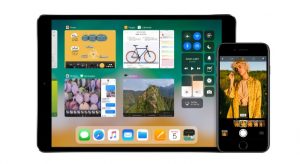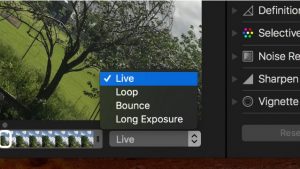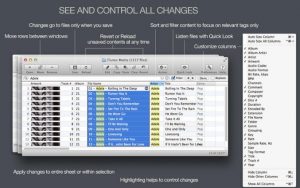Table of Contents
Cara Paling Mudah Mengecek Jenis RAM Pada Mac
SitusiPhone.com – Apakah anda salah satu pengguna Mac Baru dan ternyata ketika dioperasikan Mac terasa lelet? Bahkan utuk menjalankan Photosop CS4 terasa sangat lambat. Tentunya dengan keadaan seperti ini maka akan mengambil keputusan untuk menambah RAM bukan? tapi masalahnya anda tidak tahu Jenis RAM yang di pakai di Mac Anda. nah untuk mengeceknya sangat mudah sekali anda pun tidak perlu repot harus membongkarnya Yakni silahkan buka System Profiler, dengan mengklik menu Apple lalu Tahan ⌥ (Option). maka nanti Menu About this Mac akan berubah menjadi System Profiler.
Pada jendela System Profiler silahkan anda klik pada Opsi Memory, dan di bagian ini lah anda akan mendapatkan Info mengenai RAM dan kecepatan RAM yang harus anda beli. Selanjutnya anda ingat atau vatat Informasi tersebut dan bawa pada saat akan membeli di Toko komputer.
Agar performa Mac anda lebih Optimal dan awet di sarankan untuk menggunakan RAM yang berkualitas, dan untuk mengganti RAM tidak akan menghilangkan Garansi. Bagaimana sangat mudah bukan? Baca Juga : Cara Mudah Menonaktifkan Auto-corect di iPhone dan iPad